我一般写完文章默认保存的文档都是Word文档,如果内容字数过多的话所占的内存也会很大,这样就很不方便我发送给别人或者进行保存,所以我一般写完文章以后都会习惯性地把默认的Word文档转换成PDF文件,这样不仅可以方便我进行文件传输,还可以提高文件内容的安全性。大家知道Word文档是如何转换成PDF的吗?来看看这里分享的小技巧吧!想学习更多文件格式转换技能的朋友们不要错过了哟~赶紧跟我学起来!
技巧一:使用烁光PDF转换器转换1、打开烁光PDF转换器的主页面,选择主页面中的【Word转PDF】功能。
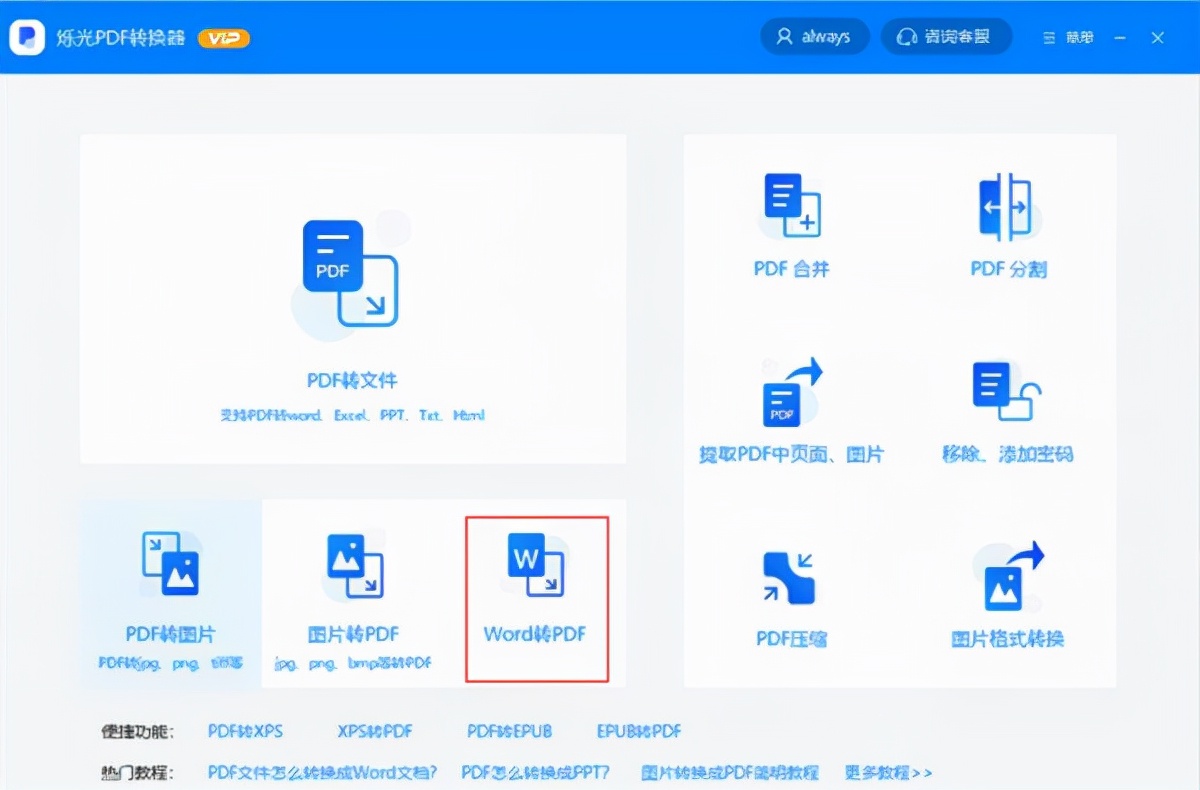
2、然后点击右上角的【添加文件】或者拖拽需要进行转换的Word文件到中间的转换框里。
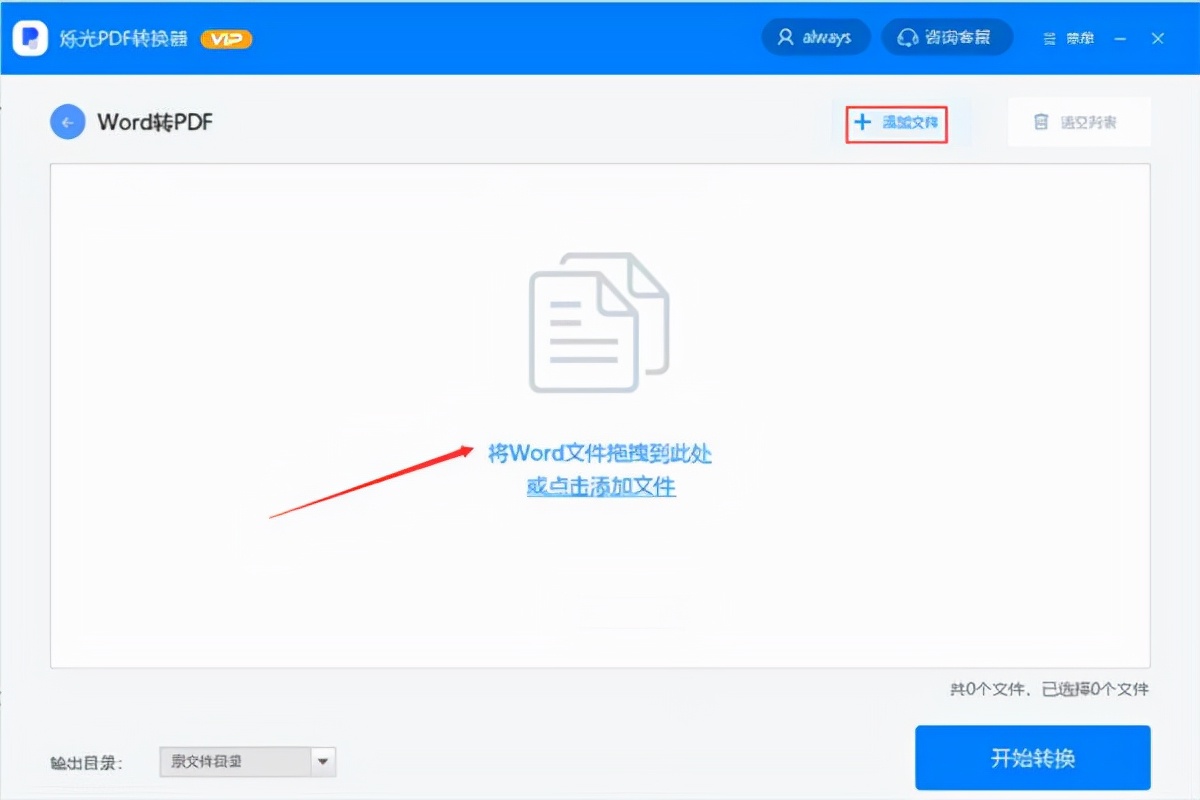
3、最后选择好输出目录,点击开始转换,等待转换完成即可。
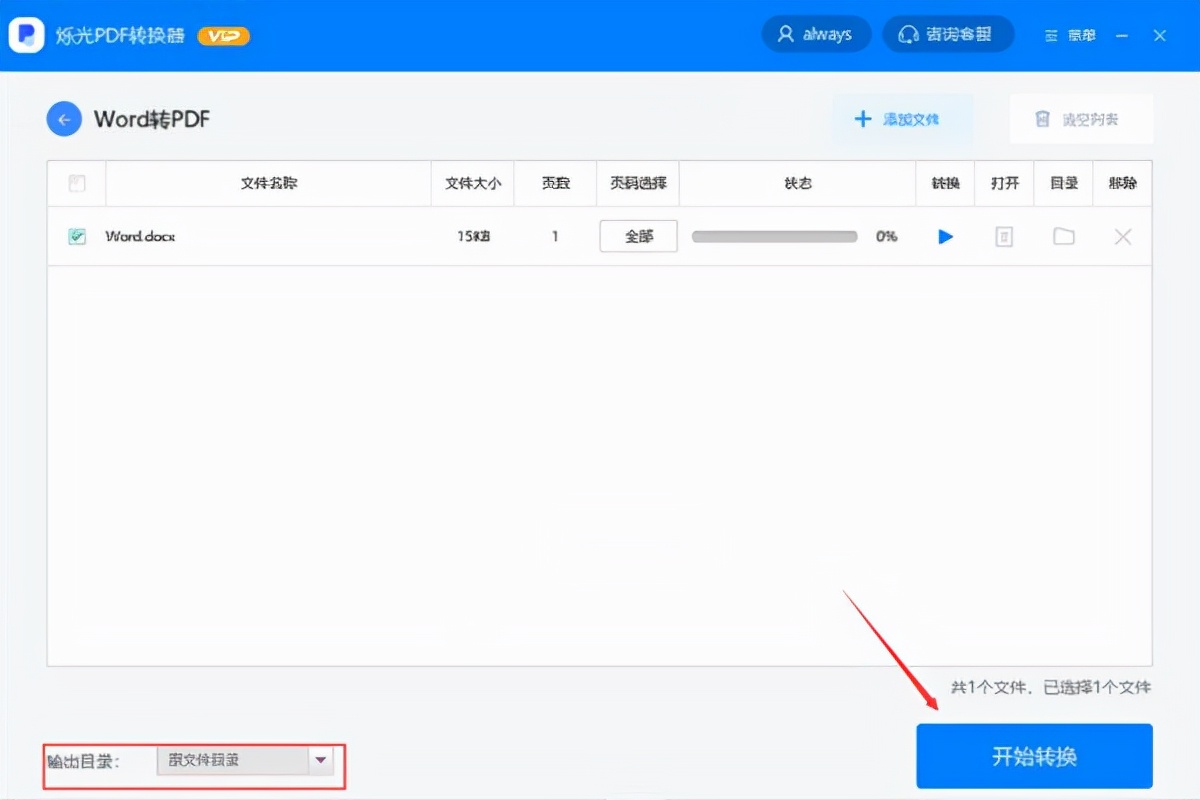
技巧二:使用Adobe acrobat dc转换1、打开Adobe acrobat dc软件,点击【创建PDF】进入。
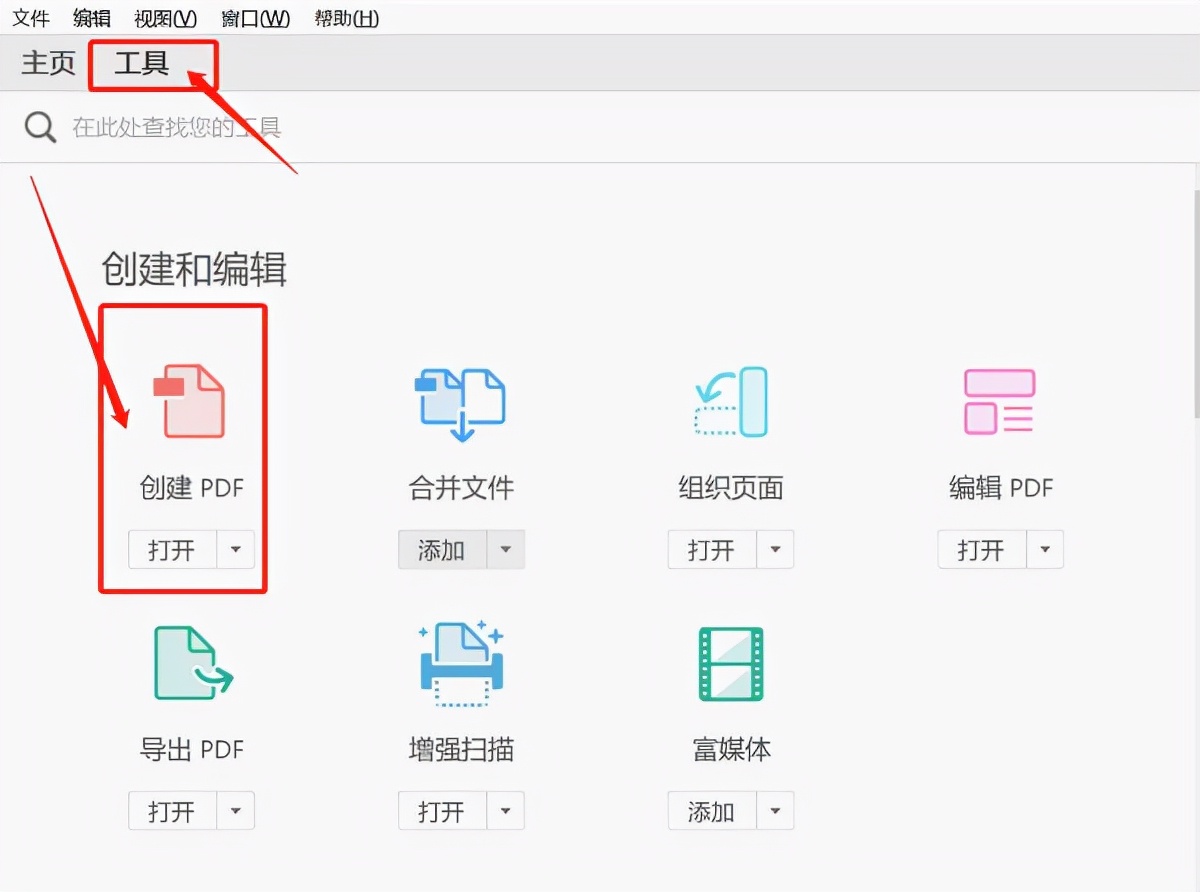
2、在【创建PDF】工具栏中,我们点击【选择文件】将需要转换的Word上传到该软件中,可以选择单个文件或者多个文件转换。然后点击【创建】即可完成Word转PDF。
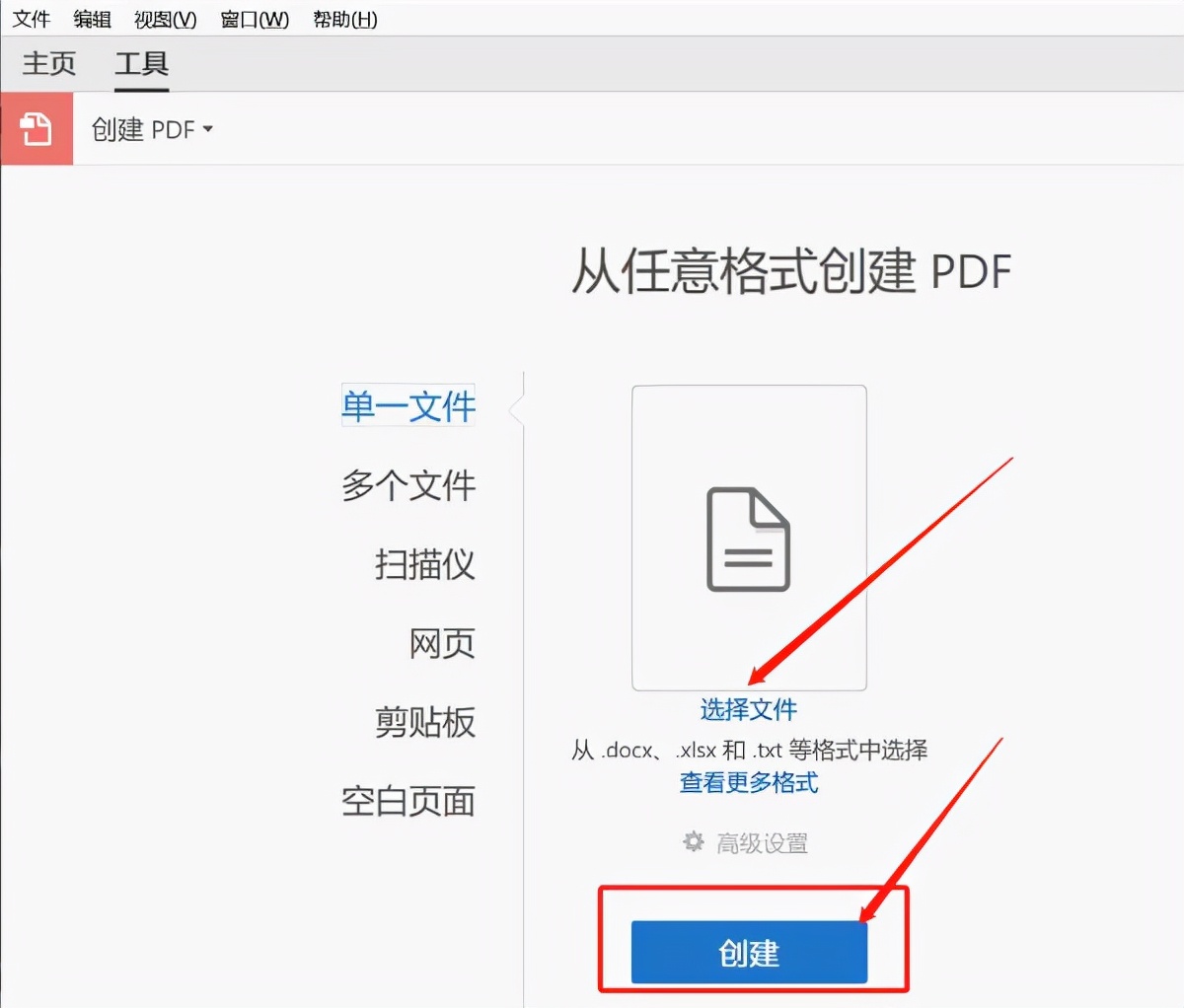
现在小伙伴们应该都知道Word文档是如何转换成PDF文件了吧,平时,大家可以在实际操作中掌握更多文件格式转换技巧哦~文件格式的转换方法的方法有很多,大家可以选择使用自己喜欢的方法,并且多去练习操作,这样对大家是很有帮助的,赶紧动手试试吧!